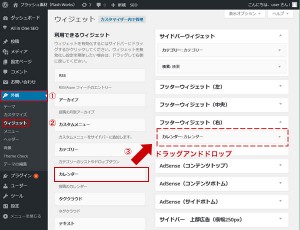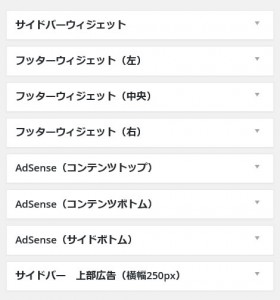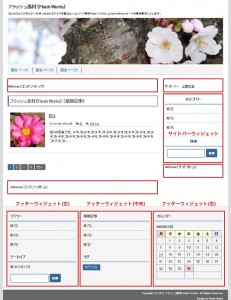WordPressのウィジェット追加
ワードプレスにはウィジェット(Widget)という便利な機能があり、『最近の投稿』や『カテゴリーのリンク』、『カレンダー』などをドラッグアンドドロップで簡単に設置できます。
WordPressのメニューで説明しているカスタムメニューもこの機能を利用しており、1回の作業ですべてのページに適用できるのでとても便利です。
このウィジェット機能を使いこなすことによって、見栄えが良く、使いやすいサイトにすることができるので、ぜひ、使い方を覚えてください。
ウィジェット
ワードプレスの左サイドバーから『外観 » ウィジェット』と進みます。
表示されたページの左側がウィジェット、右側がウィジェットエリアです。
RSS、アーカイブ、カスタムメニュー、カテゴリー、カレンダー、タグクラウド、テキスト、メタ情報、固定ページ、最近のコメント、最近の投稿、検索があります。
ウィジェットを追加するときは、ウィジェットエリアにドラッグアンドドロップするか、選択してから青い『ウィジェットを追加ボタン』をクリックしてください。
サイトを確認すると、フッター部分の右エリアにカレンダーが表示されます。
フッター部分は『左・中央・右』の3つのエリアに分割されており、左寄せされます。したがって、例えば、中央エリアにだけウィジェットを設置した場合、左エリアとして表示されます。また、全エリアにウィジェットをセットしなかった場合は、フッターエリア自体が表示されません。
ウィジェットエリアの説明
ウィジェットを設置できるスペースのことをウィジェットエリアと言い、各テーマ制作者によって組み込まれています。
当サイトで配布しているWordPressテーマ『FlashWork-s』のウィジェットエリアは8ヶ所です。
実際にサイトで確認すると、このような配置となります。
タブレット・スマホ・携帯画面表示はすべて縦に並ぶので問題ありませんが、パソコン画面表示の場合はそれぞれのエリアの長さを考慮し、ウィジェットをバランスよく配置してください。
ウィジェットエリアのAdSense(コンテンツトップ・コンテンツボトム・サイドボトム)にはウィジェット用のスタイルを設定していないので、ウィジェットを利用できません。もし、このエリアでウィジェットを使いたい場合は、各自でcssを設定してください。
関連記事
エックスサーバーの最安値プランは月額1,000円なので、個人向けとしては少し高いですが、『高速・多機能・高安定性』を追求した評判の良いレ...
エックスサーバーとドメインを用意しただけでは利用できず、これらを結び付ける作業が必要となります。 この作業はエックスサーバー側とドメイ...
ワードプレスはサイト訪問者のリクエストがあった時に、ページを構成するそれぞれのパーツを組み合わせ、さらにデータベースから取り出したテキストを...
ホームページを作って、その後はページを増やしていけば良いというものではありません。 アクセス解析で訪問者数や滞在時間、直帰率などの様...
WordPressテーマ『FlashWork-s』は、初心者の方にも無理なくご利用いただけるように、あらかじめ装飾用のcssを設定してありま...